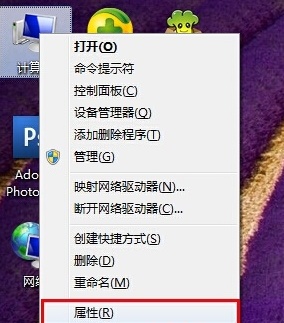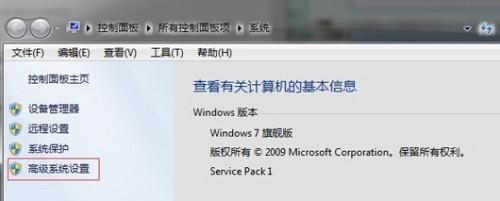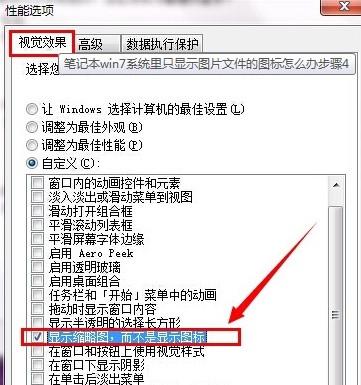最近电脑打开文件夹里面的WORD预览内容却显示没有预览怎么回事
01-11
有可能是更改了查看方式造成的。解决的方法很简单:
打开存放照片的文件夹,在空白处点击右键,可以看到弹出的对话框中总共有9个选项,分别是:超大图标、大图标、中等图标、小图标、列表、详细信息、平铺、内容和隐藏文件名,除了最后一项隐藏文件名以外,其他8项都可以更改图片在这个文件夹中的属性,比如选择超大图标,那系统会自动把所有图片显示方式更改为最大的显示效果;
上面8项里面列表、详细信息和内容,这三项随便选择一项,就会更改显示方式,也就是说图片就无法直接在文件夹中显示了;
若是关闭了缩略图,也是看不见的,方法也很简单:
开始——控制面板——文件夹选项——“查看”选项卡,把“始终显示图标,从不显示缩略图”的对勾去掉,确定就行了!
对于win7的系统, 1.首先,咱们返回到电脑桌面位置,然后在桌面找到计算机图标并右键点击,选择最后的属性选项。
2.在打开的计算机属性窗口中,咱们点击左侧菜单中的高级系统设置,然后在打开的系统属性窗口中将界面切换到高级这一栏,并点击性能下的设置按钮。
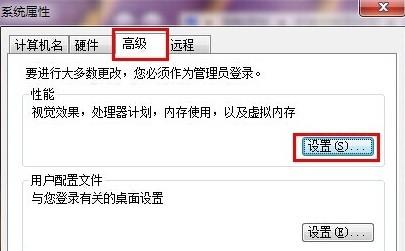
3.之后就会出现如下图中所示的界面了,咱们在视觉效果这一栏中选中自定义,然后在列表中找到“显示缩略图,而不是显示图标”并勾选上,最后点击确定保存设置即可。